October 26,2021
Archiwum poczty na komputer do różnych celów
by Kolbowicz Marek
Jeśli obsługujesz wiele e-maili - może nawet na różnych kontach pocztowych iw różnych programach pocztowych, powinieneś zajrzeć do MailStore Home. Nie jest to program pocztowy w ścisłym tego słowa znaczeniu, którego można używać do tworzenia wiadomości, ale oprogramowanie do archiwizacji poczty. Wiadomości e-mail można szybko i łatwo archiwizować i przeszukiwać na różnych kontach. MailStore Home oferuje również różne funkcje importu i eksportu. Jest zatem częściowo odpowiedni do przenoszenia z jednego programu pocztowego do drugiego lub do przekazywania bazy danych poczty innej osobie.
Instalacja
Pobierz MailStore Home i rozpocznij instalację, klikając dwukrotnie pobrany plik. Zaakceptuj oświadczenie o ochronie danych lub warunki użytkowania. Teraz następuje pierwsza decyzja. To zależy od tego, z czego i jak chcesz korzystać z MailStore. Czy chodzi o osobne archiwum poczty na dysku USB? Następnie wybierz wersję przenośną i ustaw zewnętrzny dysk twardy jako cel. Czy archiwum nie powinno znajdować się na dysku USB? Następnie wejdź w Zainstaluj na tym komputerze. Znajdziesz tu również inną pomoc w podejmowaniu decyzji: „Kiedy należy używać przenośnej wersji oprogramowania? ». Instalujemy program na naszym komputerze testowym.
Zainstalować jako zwykłe oprogramowanie na tym komputerze czy jako oprogramowanie przenośne na pamięci USB? $ ('. magnificPopup'). magnificPopup ({
typ: 'obraz'
});
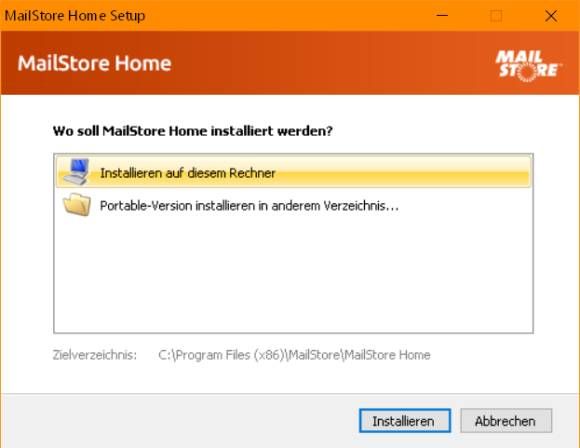
Potwierdź monit systemowy i kliknij przycisk Zakończ w oknie «Wyjdź z kreatora konfiguracji domowej MailStore». Aplikacja zostanie zainstalowana i uruchomiona. Ekran startowy oferuje szybki dostęp do najważniejszych funkcji. Kliknij Archiwizuj wiadomości e-mail.
Ekran startowy $ ('. MagnificPopup'). MagnificPopup ({
typ: 'obraz'
});
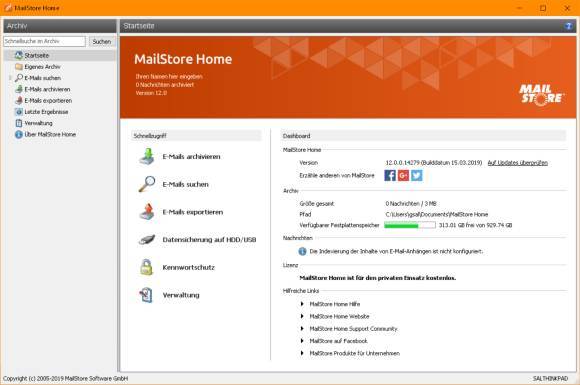
Z konta: Czy chcesz archiwizować wiadomości e-mail, które są online na koncie pocztowym? Skonfiguruj konto, które ma być archiwizowane w sekcji „Utwórz profil” za pośrednictwem konta e-mail. Rozwijane menu Rozszerzone obsługuje ogólne protokoły pocztowe, takie jak IMAP i POP3, ale także zastrzeżone typy serwerów pocztowych, takie jak Microsoft Exchange, Google Mail lub Gmail.
Archiwizuj wiadomości e-mail $ ('. MagnificPopup'). MagnificPopup ({
typ: 'obraz'
});
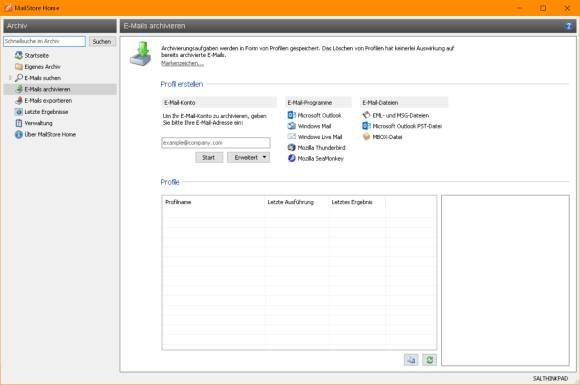
Na razie skonfigurujemy dostęp do konta Google. Przejdź do Gmaila za pomocą rozszerzonego menu rozwijanego; tutaj podajemy powiązany adres e-mail. W przypadku Google kliknij Autoryzuj i przeprowadź autoryzację w wyskakującym oknie przeglądarki; oczywiście do tego potrzebne jest hasło do konta pocztowego. Teraz kliknij Dalej, aby zakończyć. Skonfiguruj również swoje inne profile. Jeśli wiadomości e-mail nie są przechowywane w trybie online, ale są dostępne tylko lokalnie w programie poczty e-mail, użyj wpisów w obszarze Programy poczty e-mail w obszarze Utwórz profil. Weźmy na przykład Microsoft Outlook.
Wybierz sposób, w jaki wiadomości Outlook powinny być akceptowane $ ('. MagnificPopup'). MagnificPopup ({
typ: 'obraz'
});
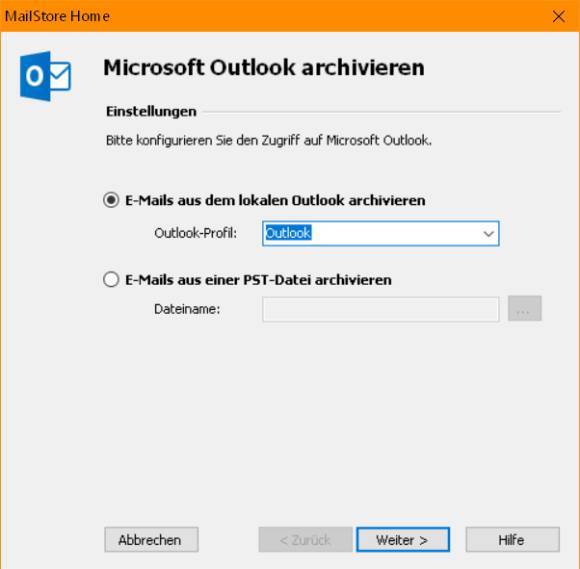
Możesz pobrać wiadomości e-mail bezpośrednio z Outlooka lub, alternatywnie, określić plik PST, jeśli sam zarchiwizowałeś wiadomości w pliku PST. Kliknij Kontynuuj . „Foldery” zwykle zawiera komunikaty „Wszystkie foldery poczty e-mail” i „Wykluczone elementy usunięte, wersje robocze, wiadomości-śmieci i poczta wychodząca”. Jeśli chcesz wykluczyć inne foldery z archiwizacji lub jeśli chcesz, aby wykluczony folder został dołączony do archiwum, kliknij znajdującą się za nim ikonę z trzema kropkami.
Kliknij ikonę «...» za «Folder», aby przejść do konfiguracji folderu $ ('. MagnificPopup'). MagnificPopup ({
typ: 'obraz'
});
W górnej części możesz również określić foldery, które mają być uwzględnione; w dolnej części kolejne foldery, które nie powinny być archiwizowane. Kliknij Dodaj w żądanym obszarze i wybierz folder, który chcesz uwzględnić lub wykluczyć w nowym oknie.
Dołącz inne foldery do lub w archiwum $ ('. MagnificPopup'). MagnificPopup ({
typ: 'obraz'
});
Dla każdego konta lub programu pocztowego, z którego otrzymujesz wiadomości e-mail, tworzony jest osobny „profil”. Aby rozpocząć synchronizację profilu, kliknij go i przejdź do Start w prawej kolumnie. Ponieważ dotyczy to również kont z dostępem do serwera, zostaniesz poproszony o podanie powiązanego hasła.
Kliknij profil i kliknij prawym przyciskiem myszy «Start» $ ('. MagnificPopup'). MagnificPopup ({
typ: 'obraz'
});
W szczególności pierwszy proces synchronizacji może zająć dużo czasu, w zależności od wielkości konta i ilości danych. Daj programowi czas, którego potrzebuje. Po zakończeniu synchronizacji wiadomości e-mail są dostępne do przeglądania.
Przeczytaj na następnej stronie: Zastosowanie i wskazówki





